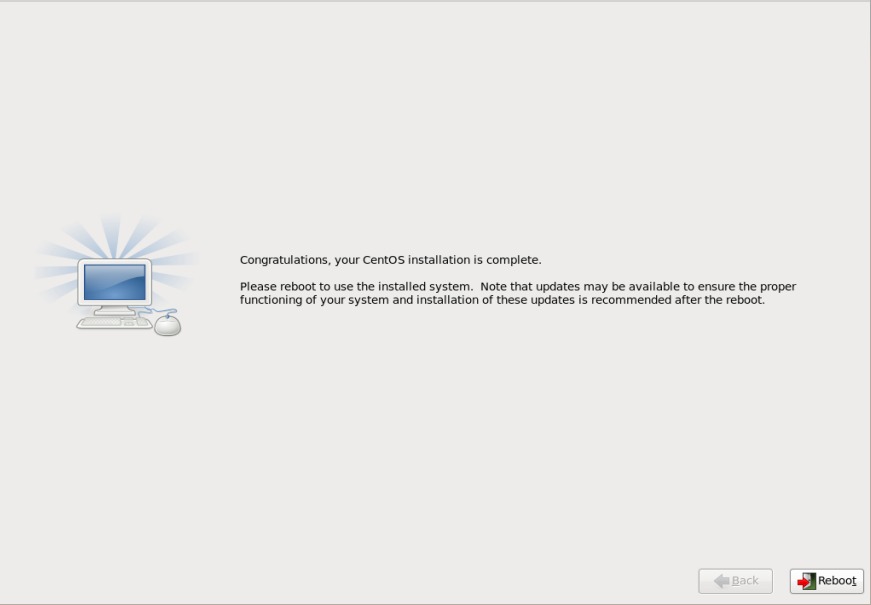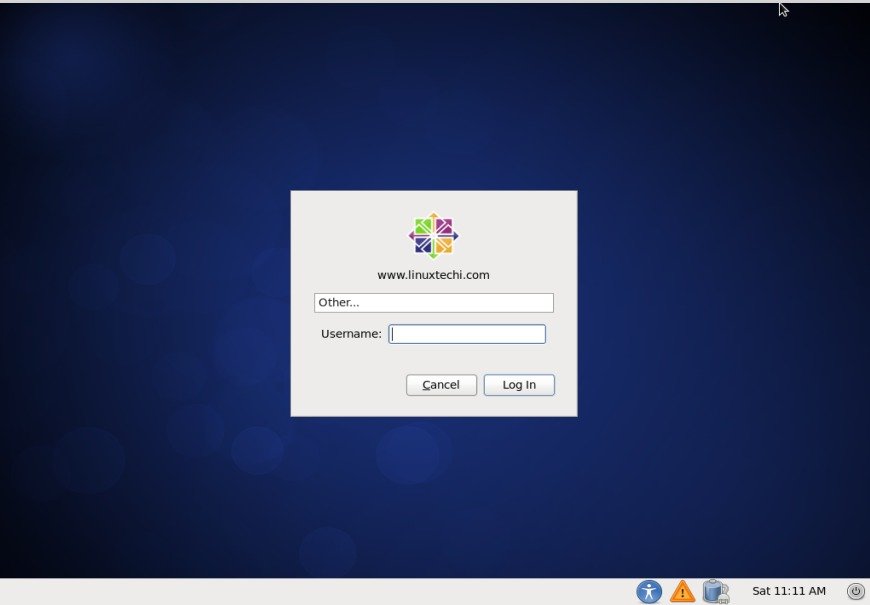CentOS (Community Enterprise Operating System) er et operativsystem med åpen kildekode. DET er nesten lik RHEL (Red Hat Enterprise Linux) og kan enkelt lastes ned fra CentOS-siden. Det brukes vanligvis I Datasenteret der du ikke vil kjøpe eller bruke penger PÅ RHEL Lisens og støtte.
i denne opplæringen vil vi diskutere CentOS 6.4 installasjonstrinn Med Skjermbilder.
Trinn: 1 Last Ned CentOS 6.X iso-fil fra CentOS-Siden :
http://wiki.centos.org/Download
Trinn:2 Brenn NÅ den nedlastede ISO-filen TIL DVD eller USB-stasjon
Trinn:3 Endre Serverens Oppstartsmedium, velg DVD – eller USB-stasjonen avhengig av media. Under Skjermen vil etter oppstart med oppstartbar media :
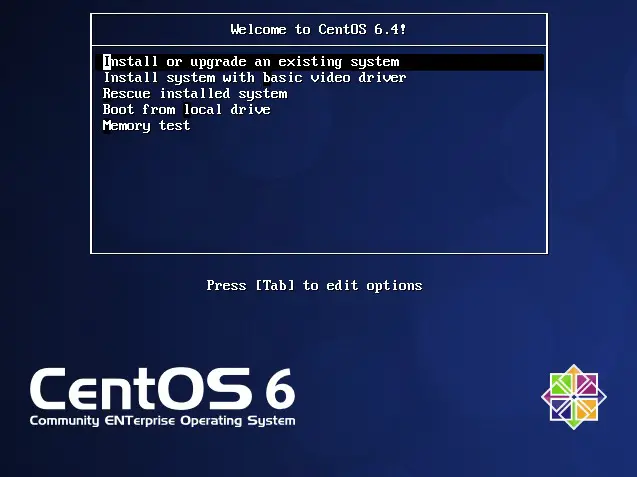
Velg ‘Installer & Oppgrader eksisterende system’ & trykk Enter
Trinn:4 Hopp Over Media Testing
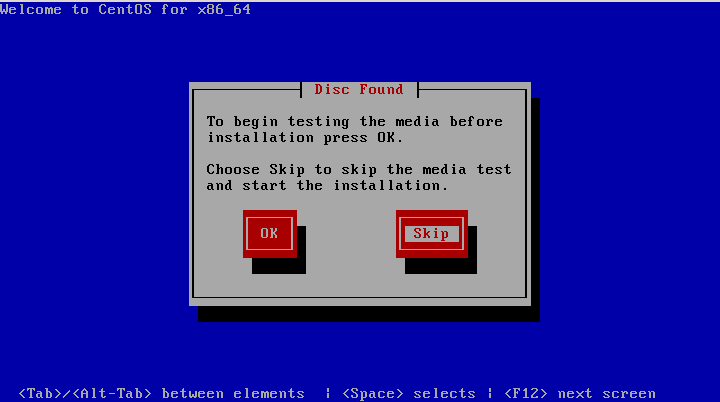
Trinn:5 Klikk På Neste & Start Installasjonsprosessen
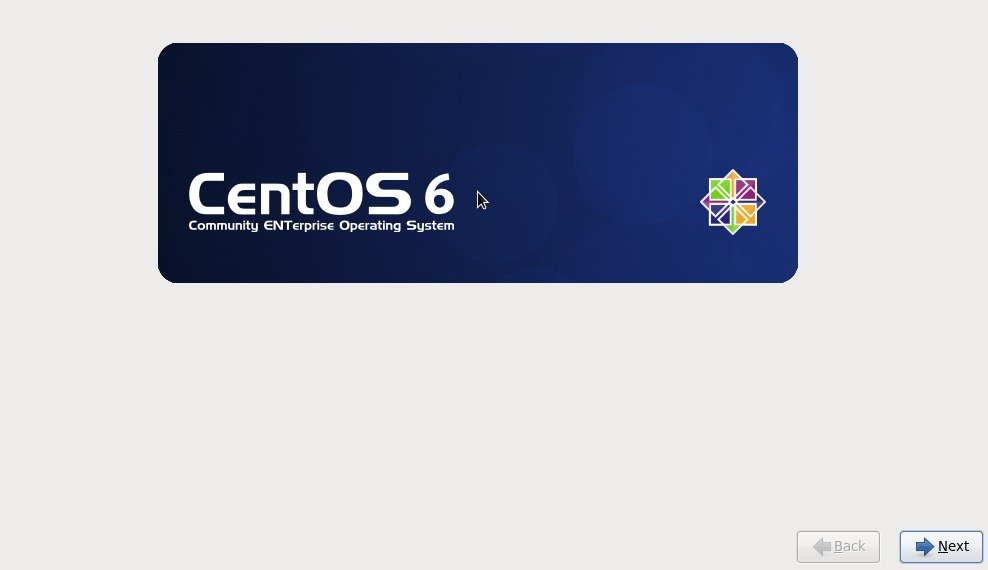
Trinn:6 Velg ditt respektive språk og klikk På Neste
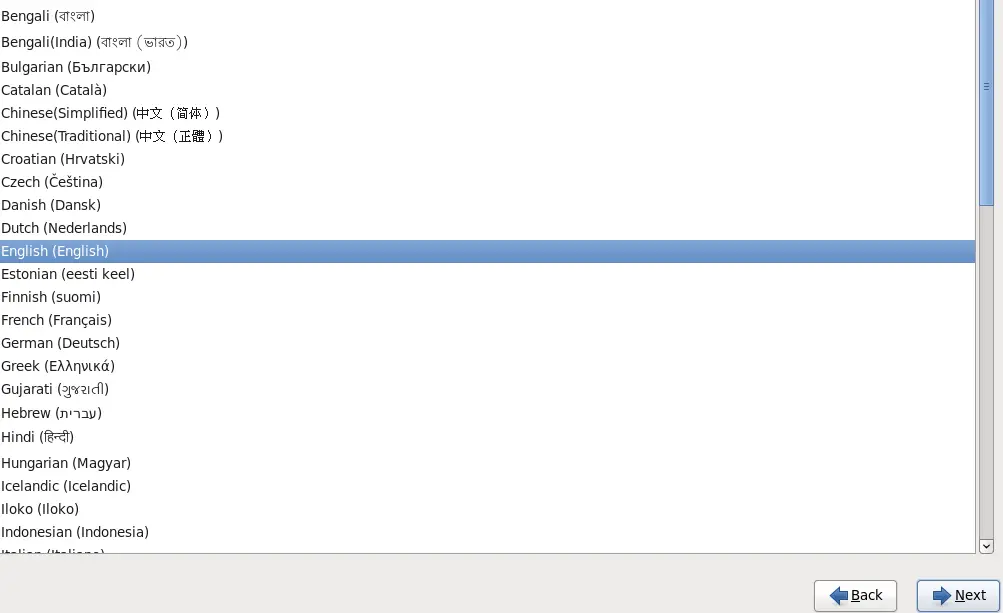
Trinn:7 Velg Riktig Tastatur
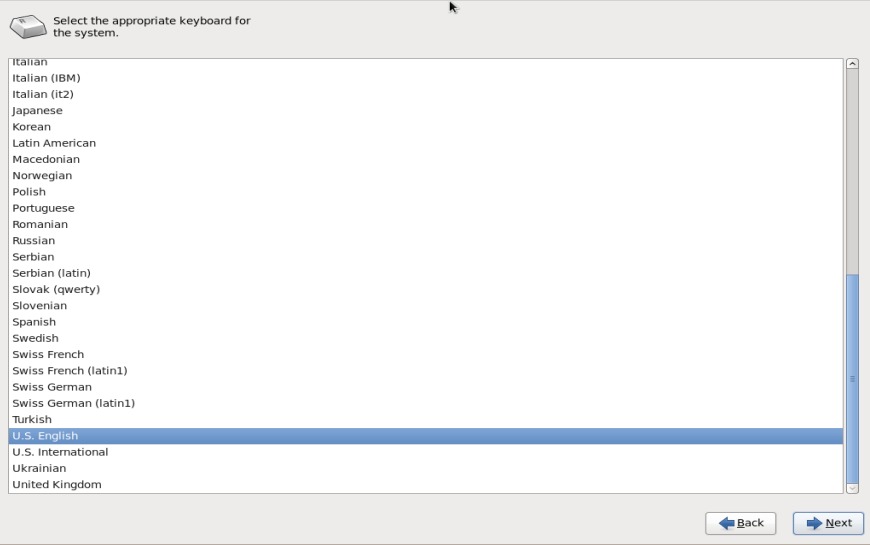
Trinn:8 Velg ‘Grunnleggende Lagringsenheter’ når VI installerer OPERATIVSYSTEMET på Serverens fysiske Harddisk
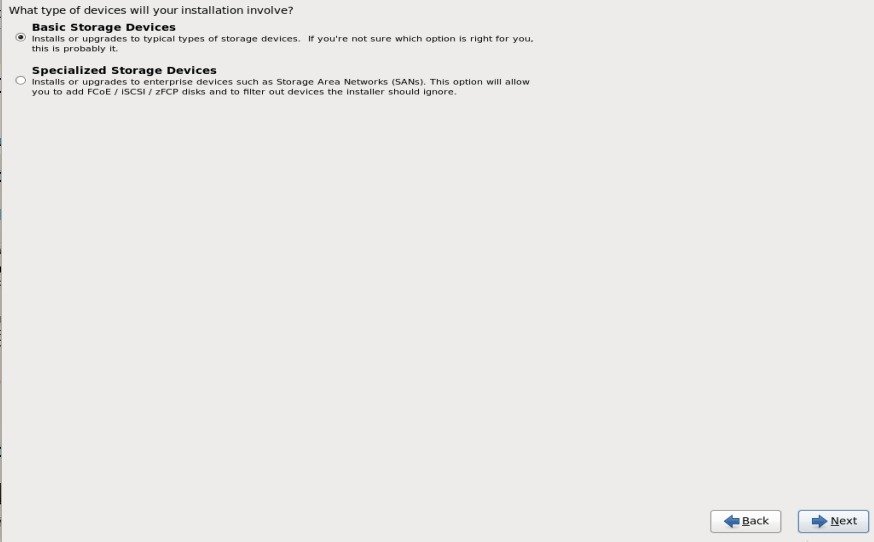
trinn:9 som vi gjør fersk installasjon, så velg ‘ja, kast bort data’
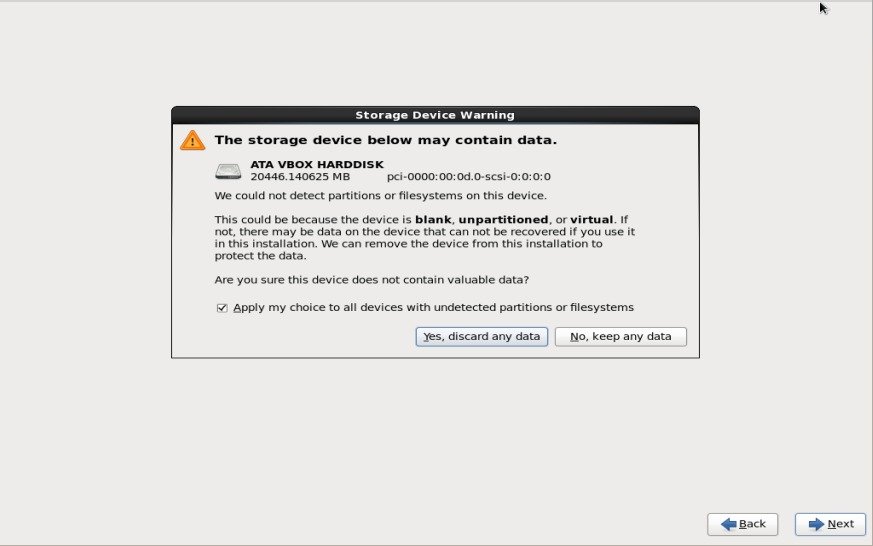
Trinn:10 Angi Vertsnavnet, og hvis du vil konfigurere nettverk under installasjonen, klikker du på ‘konfigurer nettverk’ og assgin ip-adressen,nettmasken og gatewayen i henhold til oppsettet ditt.
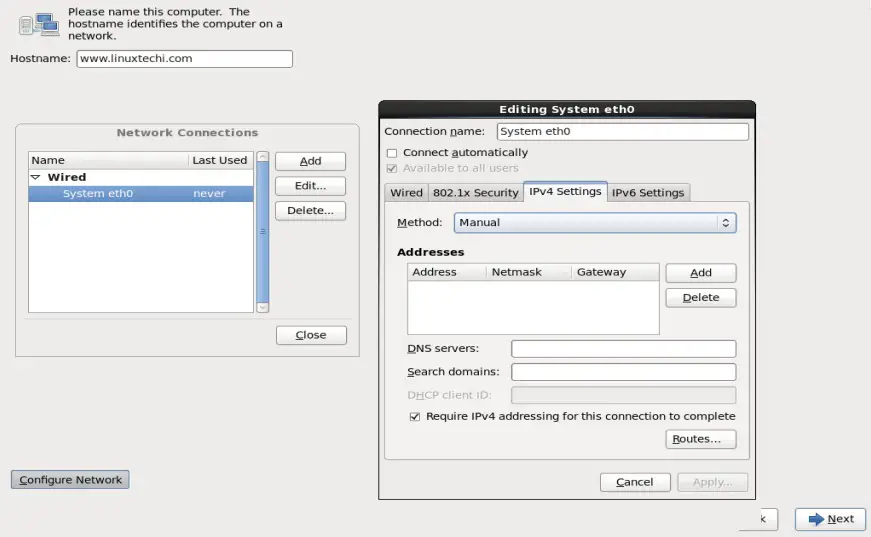
Trinn:11 Velg din respektive Tidssone & Klikk På Neste
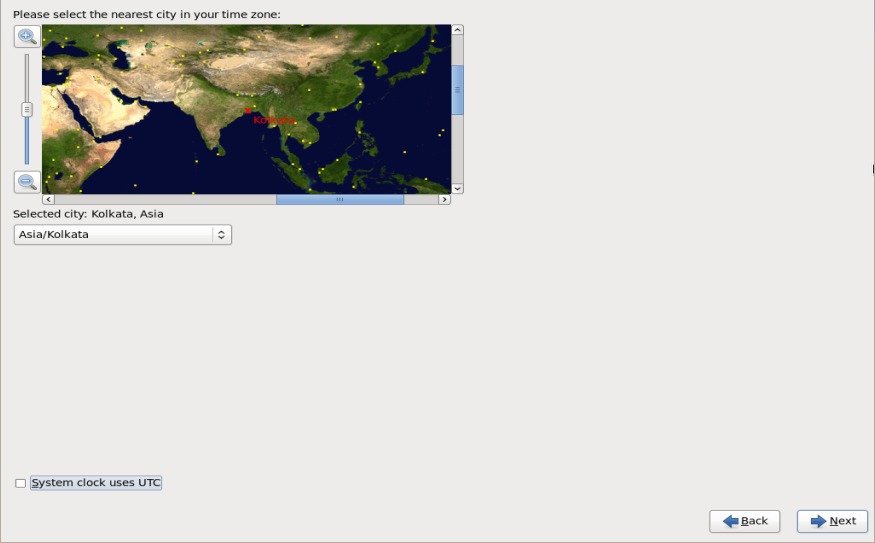
Trinn:12 Angi rotpassordet og Klikk På Neste
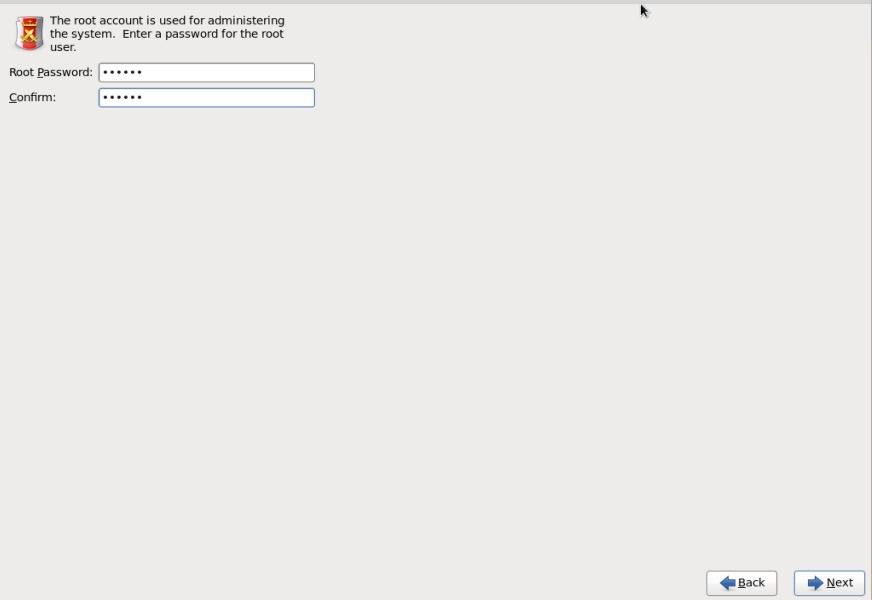
trinn:13 Hvis du vil lage tilpass parisjonstabell, velg Deretter ‘Opprett Custome Layout’ ellers velg ‘ Erstatt Eksisterende Linux-System(Er)’, det vil skape standardparisjoner.
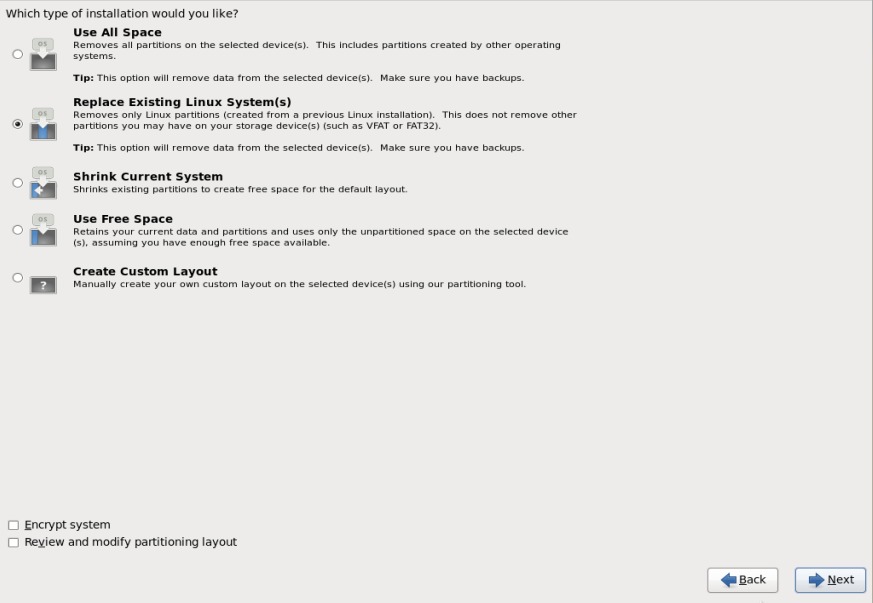
Trinn:14 Velg ‘Skriv Endringer Til Disk’, det vil begynne å formatere disken.
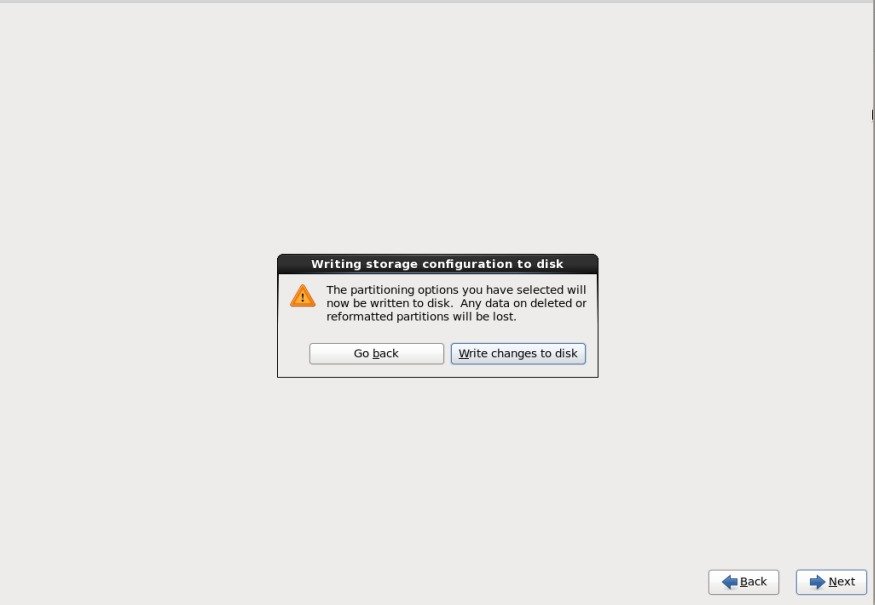
Trinn:15 Velg Installasjonstypen, i mitt tilfelle velger jeg ‘Minimal Desktop’, hvis du planlegger å installere databaseserver eller webserver, bør du velge de respektive alternativene & og deretter klikke På Neste
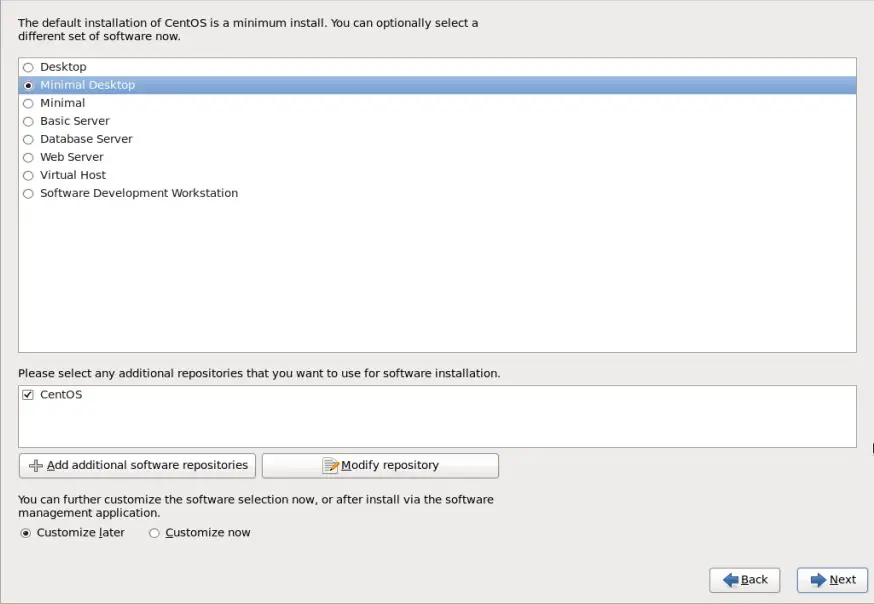
Trinn: 16 Installasjonen Startet som vist nedenfor:
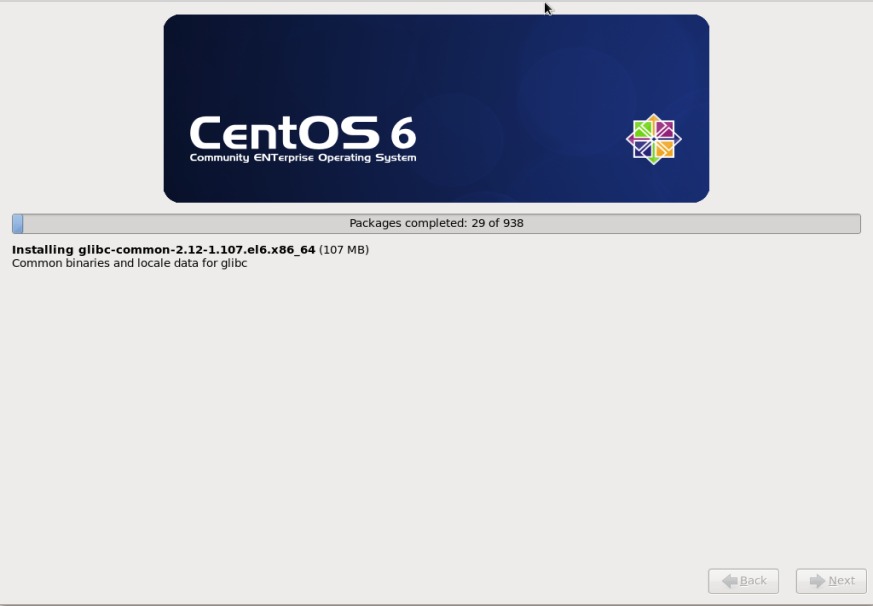
Trinn: 17 Installasjonen Fullført ,Start Maskinen på Nytt